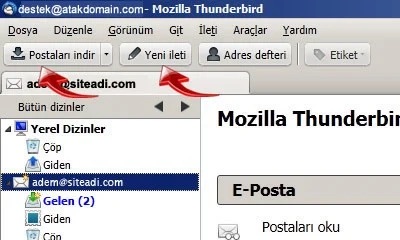1. Adım:
Mozilla Thunderbird programında üst kısımda bulunan "Araçlar" sekmesinden "Hesap Ayarları" seçeneğine tıklayınız.
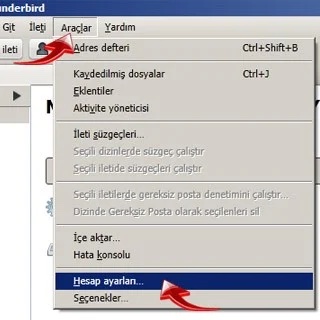
2. Adım:
"Posta ve Haber Grubu Hesap Ayarları" penceresinde alt kısımda bulunan "Hesap İşlemleri" butonuna tıklayarak "Posta Hesabı Ekle" seçeneğine tıklayınız.
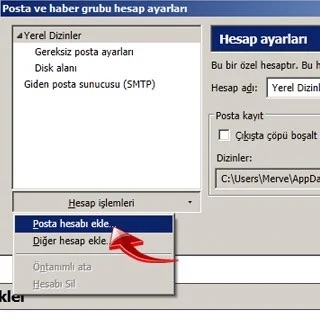
3. Adım:
"Posta Hesabı Ayarları" penceresindeki;
1. kutucuğa adınızı ve soyadınızı yazınız.
2. kutucuğa [email protected] şeklinde e-posta adresinizi yazınız.
3. kutucuğa parolanızı yazınız. Bu kutunun altında bulunan "Parolayı Hatırla" seçeneğini işaretlerseniz size bir daha parola sorulmayacaktır. Bu işlemleri yaptıktan sonra İleri (Next) düğmesini tıklayınız.
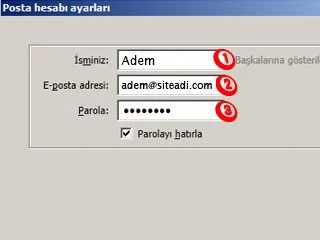
4. Adım:
3 numaralı maddedeki işlemleri yapıp İleri düğmesini tıkladığınızda e-posta ayarlarını kendisi yapılandırmaya başlayacaktır. Bunu beklemeden sol alt köşedeki "Manuel Config" düğmesine tıklayınız.
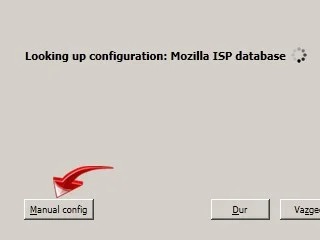
5. Adım:
Açılan pencerede;
1. kutucukta sunucu türünü "POP3" seçiniz.
2. kutucuğa posta sunucu adresinizi ( mail.siteniz.com) yazınız.
3. kutucuğa posta sunucu adresinizi ( mail.siteniz.com) yazınız.
4. kutucuğa [email protected] şeklinde e-posta adresinizi yazınız.
5. kutucukta değeri "110" olarak seçiniz.
6. kutucukta değeri "587" olarak seçiniz.Diğer kutucuklarda da "Hiçbiri" ve "Normal Password" değerlerini seçerek "Hesap Yarat" düğmesine tıklayınız.
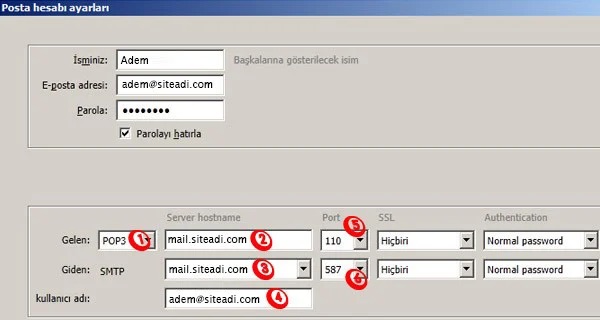
6. Adım:
Açılan pencerede "Tehlikenin Farkındayım" seçeneğini tıklayarak "Hesap Yarat" düğmesine tıklayınız.
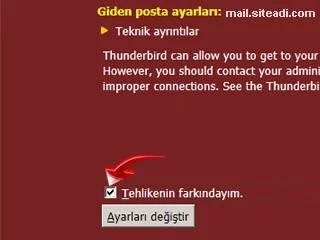
7. Adım:
E-posta hesabınız tanımlanmıştır. "Posta ve Haber Grubu Hesap Ayarları" penceresinde sol kısımda e-postanızı ve ayarlarını yapabileceğiniz menüyü göreceksiniz.
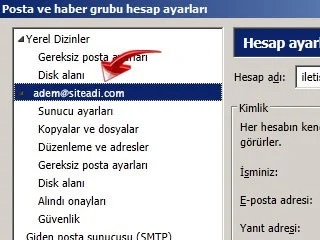
8. Adım:
Buradan "Sunucu Ayarları" bölümünü tıklayınız. Açılan pencerede alt kısımda bulunan "E-postaları sunucuda bırak" seçeneği işaretliyse kaldırınız. Eğer işaretli olarak kalırsa kotanız kısa sürede dolacaktır.
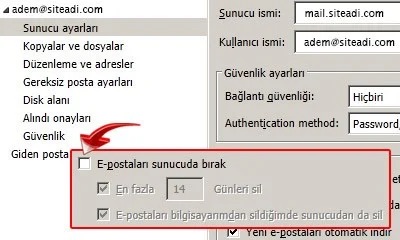
9. Adım:
E-postanızın ayarlarını yapabileceğiniz kısımdan "Gereksiz E-posta Ayarları" bölümünü tıklayınız. Açılan pencerede "Gereksiz e-posta kontrolünü etkinleştir" seçeneği işaretliyse kaldırmanızı öneririz. Önemli bir e-postanız önemsizmiş gibi de algılanabilir. Bu işlemi de gerçekleştirdikten sonra bulunduğunuz pencereyi kapatabilirsiniz.
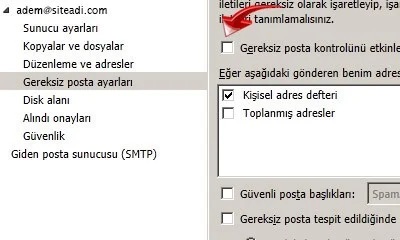
10. Adım:
Mozilla Thunderbird programında "Postaları indir" düğmesinden e-postalarınızı kontrol edebilir, "Yeni ileti" düğmesinden de e-posta oluşturabilirsiniz.